- Produse
-
- Resetare parolă Windows
Eliminați și resetați parola Widnows în câteva secunde
- iPassGo
Ștergeți codul de acces al ecranului iOS, eliminați ID-ul Apple etc.
- iPassBye
Un singur clic pentru a ocoli blocarea activării iCloud
- Manager parole iPhone
Vizualizați, exportați și restaurați parolele iPhone
- AnyPassGo
Ocoliți blocarea ecranului Android și FRP
-
-
- iLocaGo
Schimbați sau ascundeți locația pe dispozitivele iOS/Android
-
 Recuperare date iPhone
Recuperare date iPhoneRecuperați datele iOS de pe dispozitive, iCloud, backup iTunes
- Transfer iPhone
Transfer de date între iPhone-uri, laptopuri și iTunes
-
-
- Magazin
- Descarca
- Învăța
- Companie





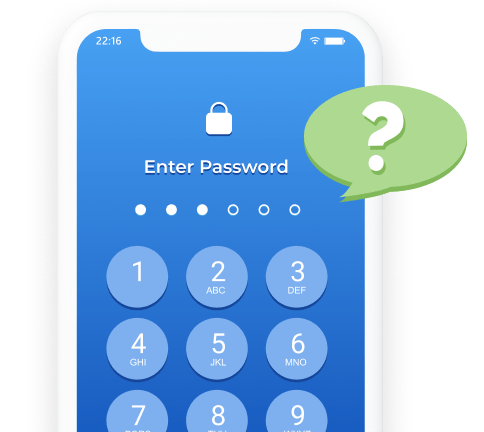
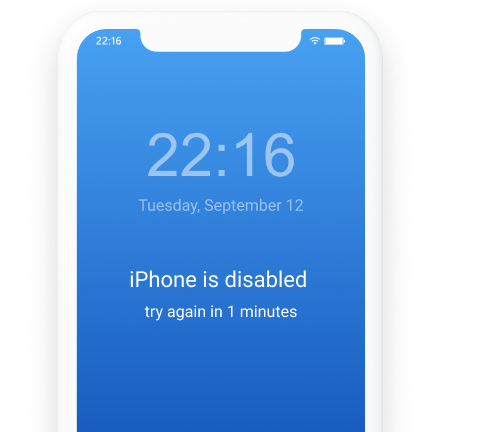
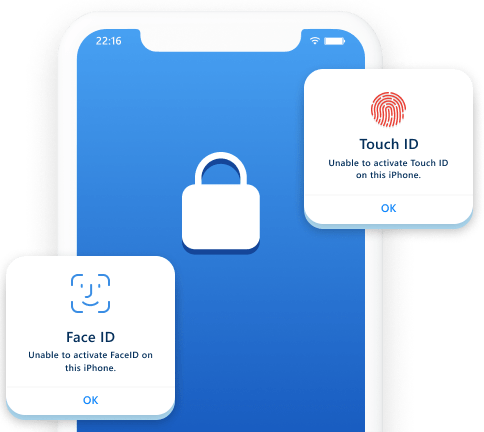
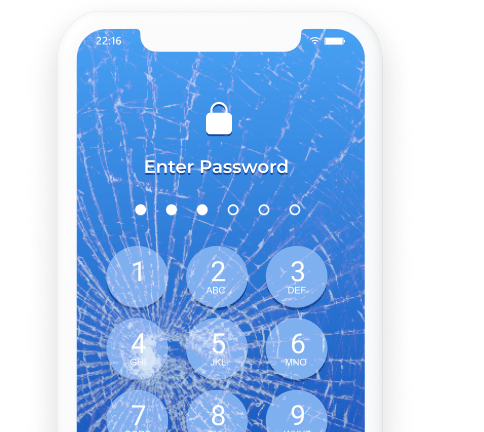
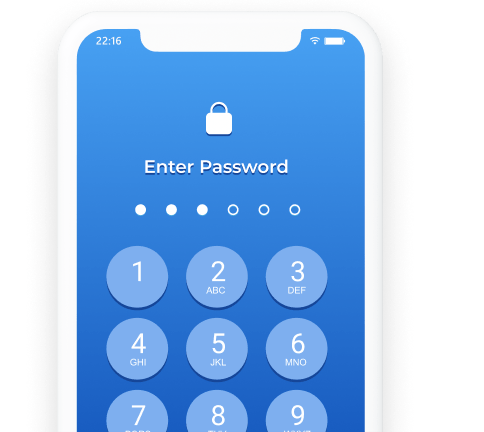




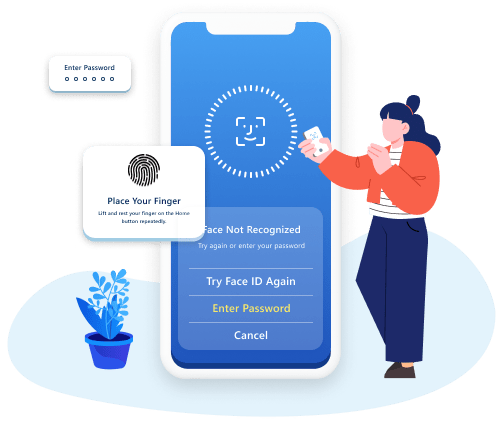
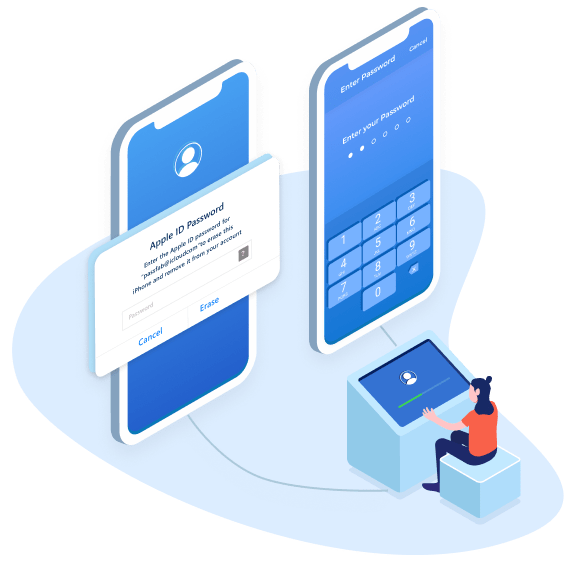
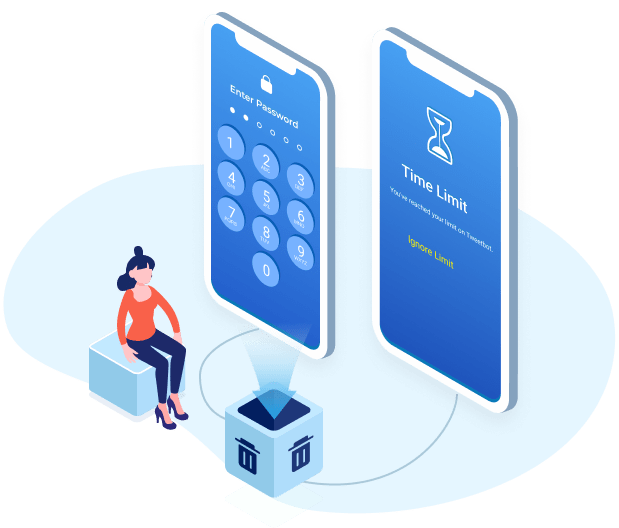










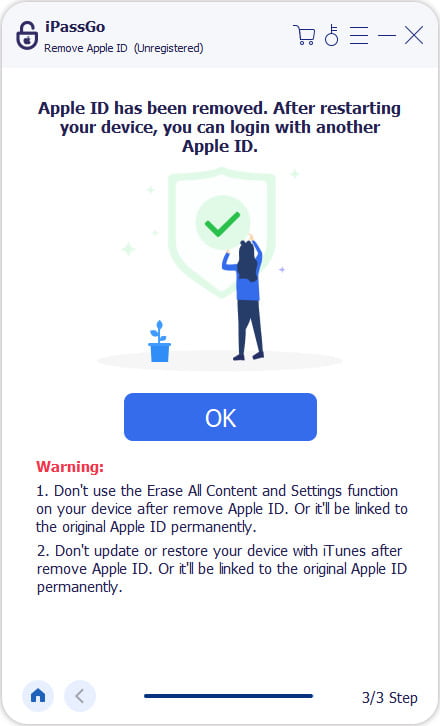

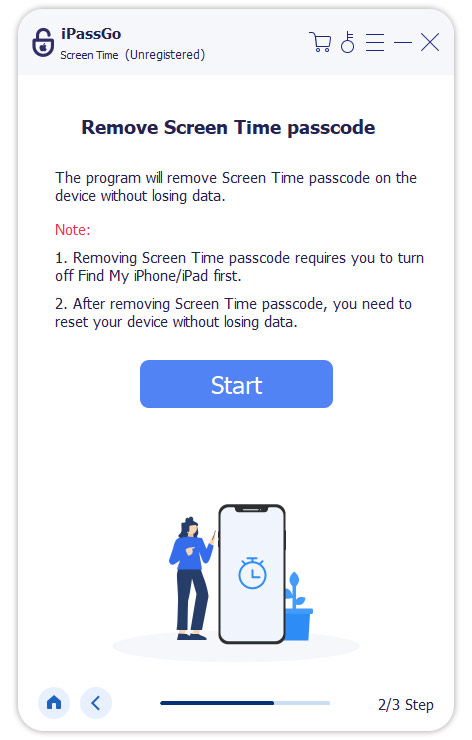

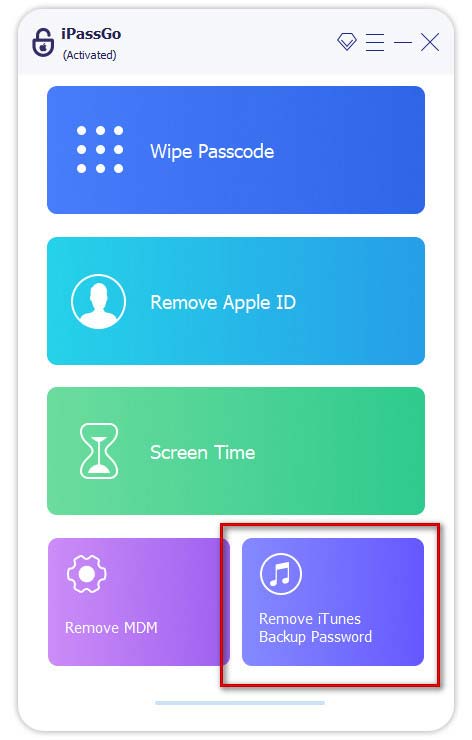
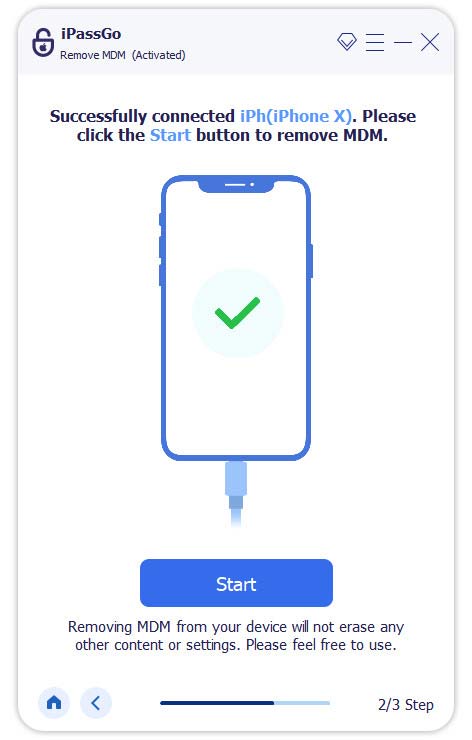
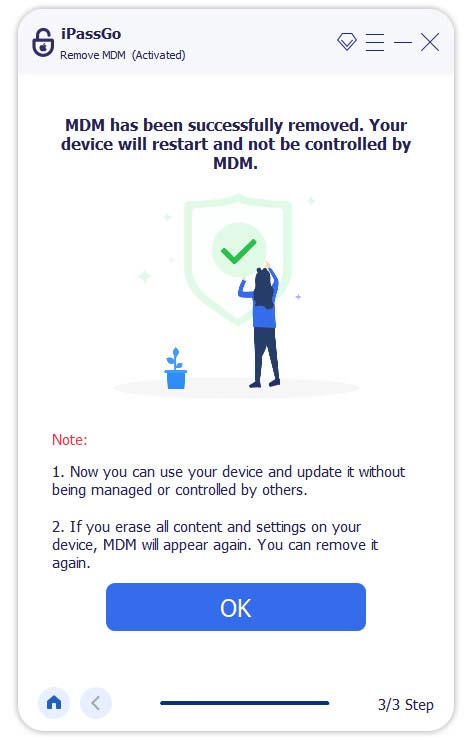
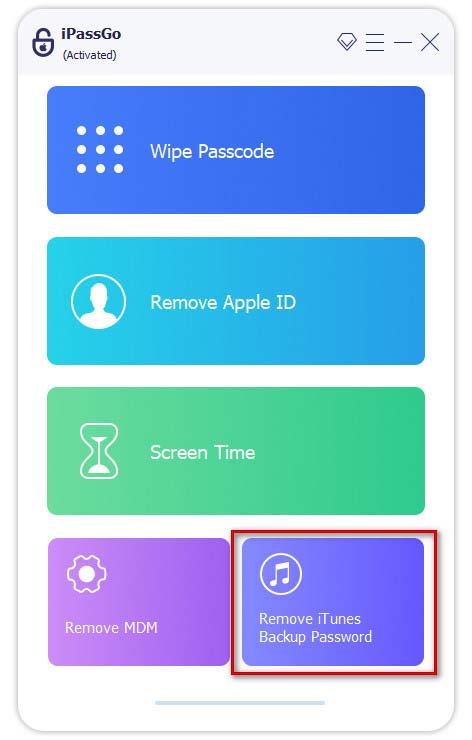
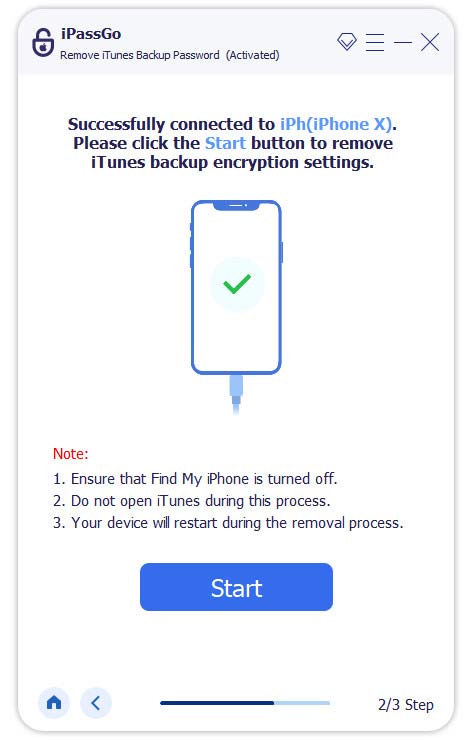
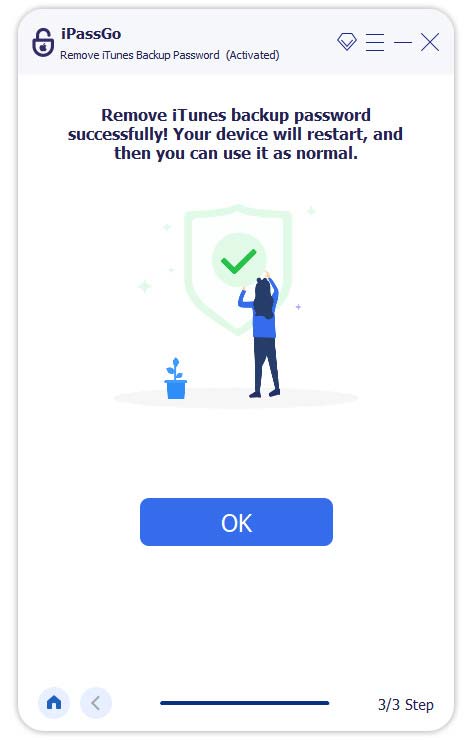
 Ocoliți codul de acces pentru ecranul de blocare al iPhone-ului cu 5 metode
Ocoliți codul de acces pentru ecranul de blocare al iPhone-ului cu 5 metode